Mesa de Entrada Virtual M.E.V.
Correcciones
 PanelOpcionesCorrecciones.png)
 PanelOpcionesCorrecciones.png) |
 PanelOpcionesCorrecciones.png)
Correcciones DUA
Como en la mayoría de las operativas de la MEV lo primero es seleccionar el DUA ( previamente ingresado )
para que se descarguen los datos de Aduanas. Al hacer click en el botón  bajan los datos:
bajan los datos:
 PanelOpcionesCorreccionesBuscar.png)
Terminada la descarga visualizamos el siguiente formulario:
 PanelOpcionesCorrecciones.png)
Como podemos observar el formulario sobre la izquierda tiene una columna llamada DUA que muestra cuatro opciones / visualizaciones:
Y sobre la derecha un botón grande que dice Continuar

Cabezal
 PanelOpcionesCorreccionesCabezal.png)
Dentro de la opción Cabezal podemos modificar varios datos, entre los que encontramos:
- Tipo de Transporte
- Clase de Transporte
- Tipo de Despacho
- País del Transporte
- Nombre de Transporte
- Aduana de Operación
- Depósito de Orígen
- Aduana de Ing/Egr
- Depósito Destino
- Observaciones
Por otro lado tenemos datos referentes a la Forma de despacho:
 PanelOpcionesCorreccionesCabezalFormaDespacho.png)
|
|
Y finalmente la posibilidad de Agregar, Modificar y Eliminar certificados en el área Certificados Adjuntos
 PanelOpcionesCorreccionesCabezalCertificadosAdjuntos.png)
Haciendo click derecho en el área de Certificados Adjuntos se abre un menú contextual con las opciones mencionadas
 PanelOpcionesCorreccionesCabezalAgregarCertificado.png)
 MenúContextualCabezalCertificados.png)
|
 MenúContextualCabezalCertificadosAgregar.png)
Haciendo click en la opción Agregar Certificado se abre el formulario Nuevo Certificado
 PanelOpcionesCorreccionesCabezalAgregarCertificado.png)
En este formulario tenemos los siguientes datos:
- Documento
- Número
- Vencimiento
- Nro. Imagen
Completamos los datos según sea necesarios y click en 
 MenúContextualCabezalCertificadosModificar.png)
Para modificar un certificado le hacemos click derecho arriba y elegimos la opción Modificar Certificado. Haciendo esto aparecerá el mismo formulario visto en el punto anterior, que ahora lógicamente tendrá los datos que hayamos ingresado previamente.
 PanelOpcionesCorreccionesCabezalAgregarCertificado.png)
Reescribimos los datos que necesitemos modificar y click en 
 MenúContextualCabezalCertificadosEliminar.png)
Para eliminar el certificado basta con darle click derecho Eliminar Certificado sobre el certificado que deseamos quitar.

Partidas
Al hacer click en el botón de partidas vemos el formulario de esta manera:
 PanelOpcionesCorreccionesPartidas.png)
Una vez que clickeamos alguna de las partidas es cuando vemos los datos
 PanelOpcionesCorreccionesPartidas.png)
La operativa en esta sección es igual que en Cabezal, la única diferencia es que en el formulario Nuevo Certificado
se agrega la opción "Agregar a Todas las partidas" que podremos marcar mediante un check  -->
-->

 PanelOpcionesCorreccionesPartidasAgregarCertificado.png)

Contenedores
 PanelOpcionesCorreccionesContenedoresAgregarContenedor.png)
En este panel nos manejaremos de la misma forma que en Cabezal y Partidas, mediante click derecho en el área en blanco abriremos el menú contextual con las opciones de Agregar Contenedor, Modificar Contenedor y Eliminar Contenedor.
 PanelOpcionesCorreccionesContenedoresAgregarContenedor.png)
Lo que lógicamente cambia es el formulario que agregamos, el formulario Contenedor es de la siguiente forma:
 PanelOpcionesCorreccionesContenedoresAgregarContenedor.png)
- Contenedor
- Tamaño
- Precintos
Completamos los datos y click en 

Facturas
Finalmente en la vista Facturas podemos ver las facturas afectadas al DUA.
 PanelOpcionesCorreccionesFacturas.png)
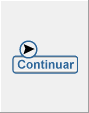
Una vez finalizadas las operativas que necesitabamos hacer volvemos a Cabezal y hacemos click en el botón Continuar
Hecho esto pasamos al formulario de confirmación llamado Cambios para 2do mensaje DUA donde visualizaremos los cambios que hayamos realizado
 PanelOpcionesCorreccionesCabezalConfirmar.png)
Por último click en 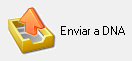 para mandar los cambios a la Aduana.
para mandar los cambios a la Aduana.
 PanelOpcionesInstructivo.png)
Esta opción nos redirige a un archivo .pdf ( puede ser visualizado en el navegador o descargado ) que nos explica los pasos necesarios para utilizar la Mesa de Entrada Virtual ( MEV ).